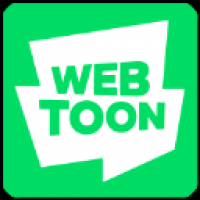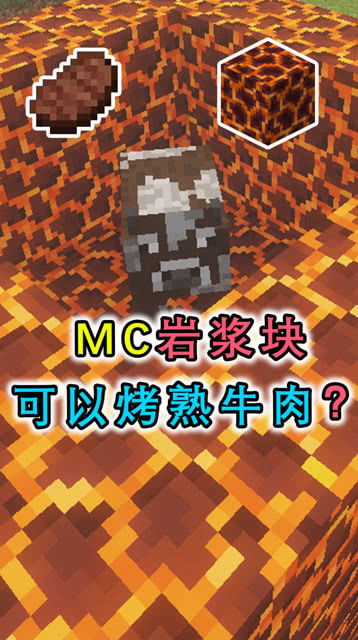pe系统键盘用不了系统,原因分析与解决方法
时间:2024-11-21 来源:网络 人气:
PE系统键盘失灵:原因分析与解决方法
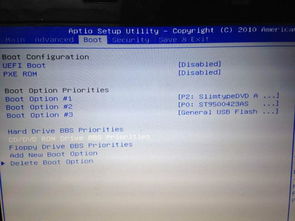
在电脑使用过程中,有时会遇到PE系统键盘失灵的情况,这不仅影响了操作体验,还可能耽误重要工作。本文将针对PE系统键盘失灵的原因进行分析,并提供相应的解决方法。
一、PE系统键盘失灵的原因

1. 硬件故障
硬件故障是导致PE系统键盘失灵的常见原因。例如,键盘本身存在质量问题、键盘连接线损坏、USB接口接触不良等。
2. 软件问题
软件问题也可能导致PE系统键盘失灵。例如,PE系统与键盘驱动不兼容、系统文件损坏、病毒感染等。
3. BIOS设置问题
BIOS设置不当也可能导致PE系统键盘失灵。例如,USB键盘/鼠标支持未开启、USB控制器未启用等。
二、解决PE系统键盘失灵的方法

1. 检查硬件连接
首先,检查键盘与电脑的连接是否牢固,确保USB接口没有松动。如果连接线损坏,尝试更换新的连接线。
2. 更换键盘
如果怀疑键盘本身存在问题,可以尝试更换一个新的键盘,以确认是否为键盘本身的问题。
3. 更新键盘驱动程序
如果PE系统与键盘驱动不兼容,可以尝试更新键盘驱动程序。在Windows系统中,可以通过设备管理器更新驱动程序;在PE系统中,可以使用第三方驱动安装工具进行更新。
4. 恢复出厂设置
如果怀疑是软件问题导致的键盘失灵,可以尝试恢复BIOS出厂设置。在开机时按F2键进入BIOS设置,选择“Load Optimized Defaults”或“Load Fail-Safe Defaults”,然后按F10保存并重启电脑。
5. 检查BIOS设置
在BIOS设置中,确保USB键盘/鼠标支持已开启,USB控制器已启用。在BIOS设置中找到“Integrated Peripherals”选项,回车后在新界面中找到“USB Keyboard Function”和“USB Mouse Function”两个选项,都改为“Enabled”。修改完成后,按F10保存并重启电脑。
6. 使用第三方工具
如果以上方法都无法解决问题,可以尝试使用第三方工具,如大白菜U盘启动制作工具等,制作一个带有键盘驱动的PE系统启动盘,然后使用该启动盘启动电脑,尝试解决问题。
相关推荐
教程资讯
教程资讯排行